
Barcodes
QXP kann keine Barcodes generieren. Dafür bedarf es einer zusätzlichen XTension, eines Programms oder – wenn nur eben mal ein einzelner oder jedenfalls wenige Codes erstellt werden sollen – eines automatisch generierten Codes auf einer Website. Auch mit speziellen Fonts lassen sich Barcodes direkt in QXP erstellen. Die Funktionsweise der Programme ist im Prinzip gleich: Es werden Bilddateien von jedem einzelnen Code erzeugt, die dann über ein Tabellenkalkulationsprogramm wie Microsoft Excel und eine Serienbrief-XTension wie JoLetter in QXP weiter verarbeitet werden können. In jedem Fall sollte man sich aber die entsprechenden Anleitungen für den anzuwendenden Code vor der Erstellung beschaffen.
Für einzelne Codes oder kleinere Serien gibt es eine Reihe an Free- oder Paysites, mit deren Hilfe man die Codes direkt im Web erzeugen und für die Weiterverarbeitung in QXP downloaden kann.
Für die Erstellung von Barcodes gibt es weiters eine Anzahl von Schriften für unterschiedliche Codes. Fonts haben gegenüber Bilddateien, wie sie von Barcodeprogrammen erzeugt werden, den Vorteil, dass der Code schon während der Erstellung dort platziert wird, wo man den Rahmen dafür angelegt hat. Die Berücksichtigung der Tonwertzunahme im Druck ist aber auf diesem Weg nicht möglich.


Barcodefonts von IDAutomation
Als Beispiel dient hier der Font IDAutomationHC39M, mit dem Code 39 erzeugt werden kann. Der Font verfügt über Versalien und Ziffern sowie einige Sonderzeichen:
A B C D E F G H I J K L M N O P Q R S T U V W X Y Z
1 2 3 4 5 6 7 8 9 0 * $ % + - / .
Siehe auch unter Serienbriefe.
Für Mac und Win. Auch als PlugIn für Adobe InDesign verfügbar.


Barcode Producer von Intelli Innovations
Das Programm Barcode Producer von Intelli Innovations erzeugt Barcodes für die professionelle Anwendung.
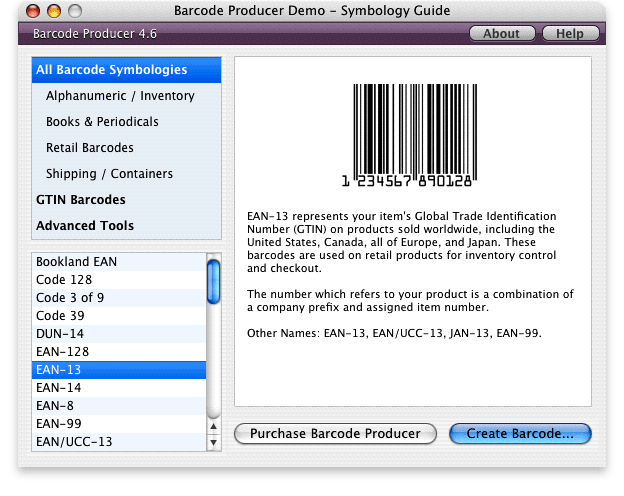
Nach der Bestätigung durch Klick auf die Schaltfläche Create Barcode wird ein neues Fenster mit diversen Optionen geöffnet:
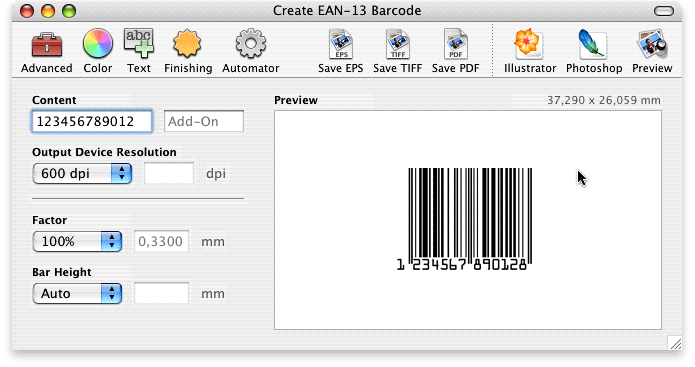
Es kann hier neben den erforderlichen professionellen Einstellungen und dem Dateiformat für den generierten Code auch ein Automator-Script angewählt werden:
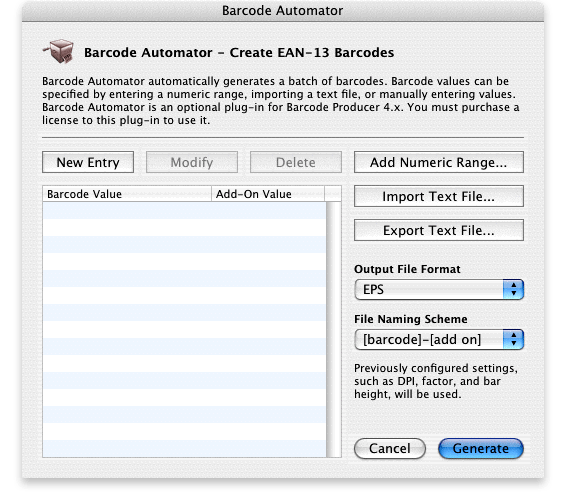
Damit lässt sich die Erzeugung von Code-Serien automatisieren.
Vor der endgültigen Generierung können noch einige Justierungen vorgenommen oder ein Rahmen erzeugt werden. Auch kann die Schrift OCR B – sofern auf dem Computer vorhanden, für die Beschreibung gewählt werden. Standardmäßig ist dafür die Schrift OCR A voreingestellt.
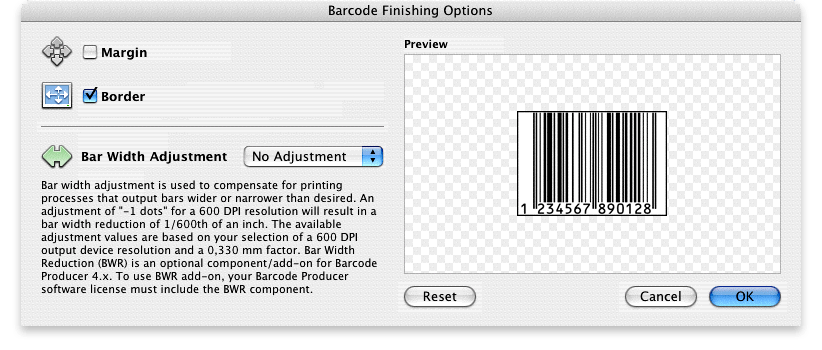
Zwar lässt sich ein Code nicht direkt an QXP versenden, ein EPS oder PDF lässt sich hier aber anstandslos verarbeiten. Auch die Schrift bleibt als solche erhalten und wird nicht in Objekte umgewandelt.
Für Mac.


Bar Code Pro von SNX
Das Programm Bar Code Pro von SNX erzeugt Barcodes für die professionelle Anwendung. Es wird mit einer Anzahl Vorlagen und Beispielen ausgeliefert.
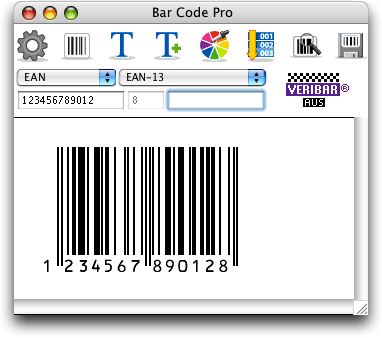
In den Grundeinstellungen lässt sich das Ausgabeformat (PICT, JPEG, EPS) festlegen, die Maßeinheit und die Bezeichnung des Dateinamens sowie ein Ton, der beim Programmstart ertönt:
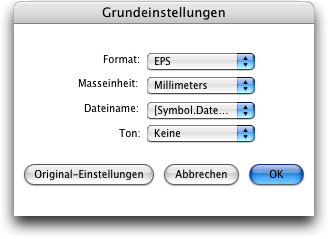
Für die Ausführung des Codes können exakte Werte festgelegt werden:
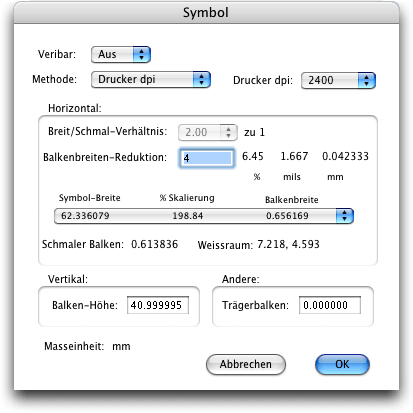
Ist die Option Veribar aktiviert, erzeugt Bar Code Pro eine Zeile aus zwei Reihen kleiner Quadrate oberhalb des Codes. Dies ermöglicht eine optische Kontrolle des Tonwertzuwachses und damit der erforderlichen Druckqualität:
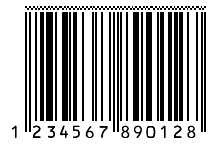
Für den Text sind umfangreiche Einstellmöglichkeiten vorhanden (betrifft den Haupt- wie auch den Subcode einiger Systeme):
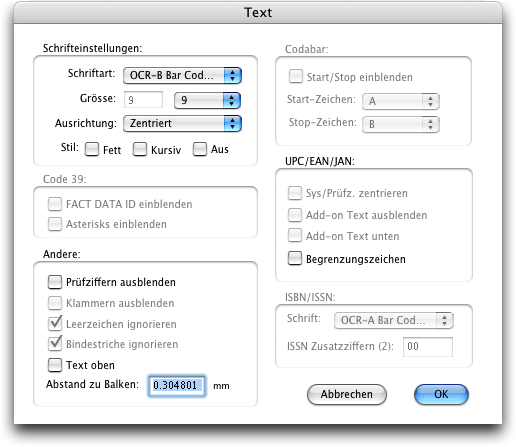
Die Schriften OCR-A und OCR-B wird mitgeliefert. Dabei handelt es sich nicht um die Standardfonts, sondern um eigene Fonts, die im Test jedoch nicht korrekt platziert wurden. Mit den Standardfonts gab es aber keine Probleme.
Es lassen sich auch zusätzliche Textinformationen wie Preise oder Artikelnummer über dem Code platzieren:
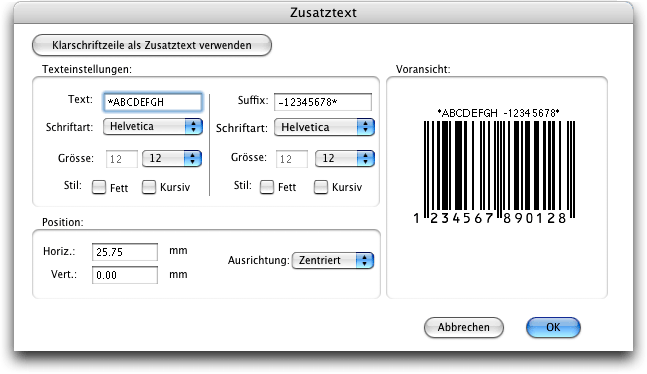
Es ist auch möglich, den Code farbig zu gestalten, wobei natürlich auf die Interpretationsoptionen der Lesegeräte geachtet werden muss:
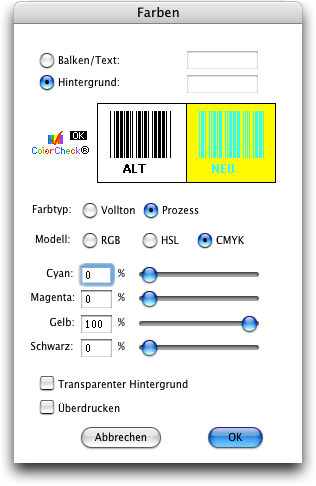
Sind die Vorgaben festgelegt und ist der Barcode damit erstellt, können im Informations-Dialogfeld die Daten vor dem Abspeichern überprüft werden:
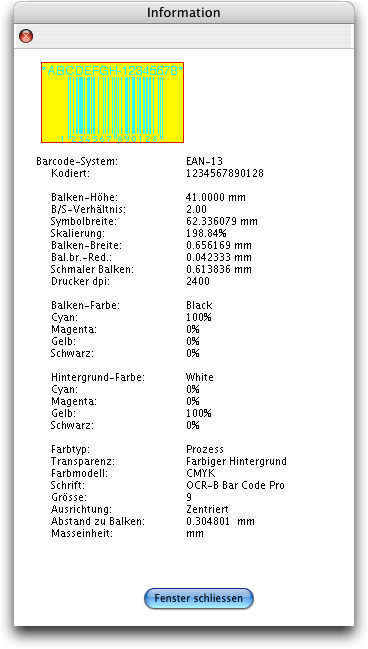
Für die Serialisierung steht eine Dialogbox zur Verfügung, die die Eingabe der Anzahl der Codes und ihre Schrittweite ermöglicht:
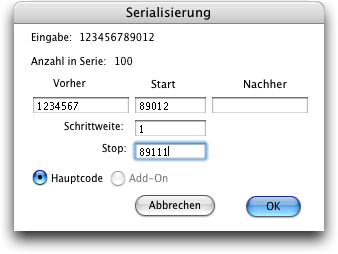
Für Mac (deutsch und englisch) und Win (englisch).


BarCoder XT von Vision's Edge
Die XTension BarCoder XT von Vision's Edge ermöglicht das Generieren, jedoch nicht das Bearbeiten, von Barcodes in QXP. Nach der Installation ruft man über QuarkXPress -> Einstellungen die Vorgaben auf und wählt als Schrift – falls auf dem Computer vorhanden – OCR B. Standardmäßig ist Geneva eingestellt.
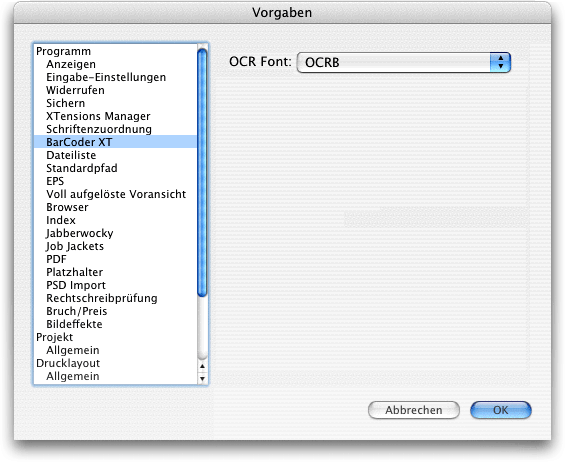
Anschließend ruft man über Hilfsmittel -> Create Barcode eine Dialogbox für die nötigen Einstellungen auf:
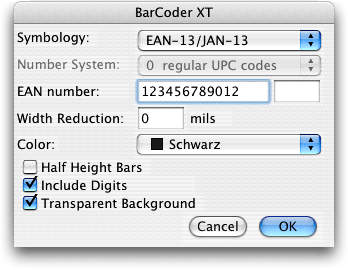
Nach Bestätigung durch Klick auf die Schaltfläche OK gelangt man in den Sichern-Dialog. Es wird ein EPS erzeugt, welches automatisch inklusive Rahmen in QXP importiert wird:
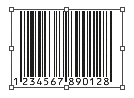
Die XTension kann nicht so umfangreiche Barcode-Varianten wie Barcode-Programme erzeugen, auch die Gestaltungsoptionen sind nicht so ausgefeilt, für viele Anwendungen wird man mit den Gegebenheiten aber durchaus auskommen. Die Schrift bleibt dabei im EPS erhalten und wird nicht in Objekte umgewandelt.
Informationen zu Barcodes gibt es hier.
Für Mac. Siehe auch Serienbriefe.


Die Online-Barcode-Site von Herd Software Entwicklung
Um einen Code über das Web zu generieren, rufen sie die Site der Herd Software Entwicklung auf, wählen Sie den Barcode-Typ, geben Sie den gewünschten Text bzw. eine Zahl ein, Druckerauflösung, Punktzuwachs, Größe und Beschriftungsplatzierung – also sehr praxisgerecht.
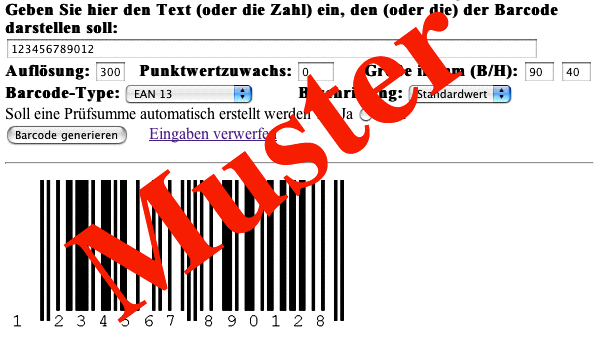
Auch findet sich hier eine Beschreibung der unterschiedlichen Barcode-Typen. Nach dem Generieren können Sie zwischen verschiedenen Dateiformaten wählen, die sich anschließend auf dem Schreibtisch abspeichern lassen. Für die Beschriftung wird lt. ISO die Schrift OCR B empfohlen (weil auch diese maschinenlesbar ist); diese kann hier nicht gewählt werden. Die Schrift bleibt aber im EPS als solche erhalten, sodass die Qualität auch auf niedrig auflösenden Druckern gewährleistet bleibt.
Siehe auch Serienbriefe.

Autor: Peter Offenhuber

